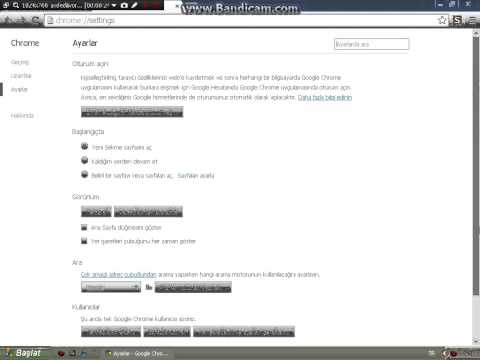Bu wikiHow makalesi, Microsoft Excel kullanarak bir yatırımın Net Bugünkü Değerini (NPV) nasıl hesaplayacağını öğretir. Bunu Excel'in hem Windows hem de Mac sürümlerinde yapabilirsiniz.
adımlar

Adım 1. Mevcut yatırım bilgilerine sahip olduğunuzdan emin olun
NPV'yi hesaplamak için yıllık iskonto oranını (örneğin yüzde 1), yatırılan ilk tutarı ve en az bir yıllık yatırım getirisini bilmeniz gerekir.
Üç veya daha fazla yıllık yatırım getirisine sahip olmak idealdir, ancak gerekli değildir

Adım 2. Microsoft Excel'i açın
Uygulama simgesi, üzerinde beyaz bir "X" bulunan yeşil bir kutuya benzer.

Adım 3. Boş çalışma kitabını tıklayın
Excel penceresinin sol üst tarafındadır.

Adım 4. Yatırımınızın indirim oranını girin
Bir hücre seçin (ör. A2), ardından yatırımınızın yıllık indirim yüzdesinin ondalık karşılığını yazın.
Örneğin, iskonto oranı yüzde 1 ise buraya 0,01 girersiniz

Adım 5. İlk yatırım tutarını girin
Boş bir hücre seçin (örn. A3) ve başlangıçta yatırdığınız tutarı yazın.

Adım 6. Her yılın iade tutarını girin
Boş bir hücre seçin (örn. A4), ilk yılın iade tutarını girin ve iade numaranız olan sonraki her yıl için tekrarlayın.

Adım 7. Bir hücre seçin
NPV'yi hesaplamak istediğiniz hücreye tıklayın.

Adım 8. Baştan NPV formülünü girin
Buraya =NPV() yazın. Yatırım verileriniz parantezler arasına girecektir.

Adım 9. NPV formülüne değerler ekleyin
Parantezlerin içine iskonto oranı, yatırım tutarı ve en az bir getiri değeri içeren hücre numaralarını eklemeniz gerekir.
Örneğin, indirim oranınız hücredeyse A2, yatırım tutarı A3, ve dönüş değeri A4, formülünüz =NPV(A2, A3, A4) şeklinde olacaktır.

Adım 10. ↵ Enter'a basın
Bu, Excel'den NPV'yi hesaplamasını ve seçilen hücrede görüntülemesini ister.